Оптимальная ОС для низкопроизводительных ПК или как я реанимировал нетбук.
Здравствуйте пикабушники и пикабушницы. Сегодня хотел бы рассказать о том как мне в руки попал после кругообмена девайсами в семье мой старенький Asus eeepc x101h, модель которого про себя прочитал как ЕЕЕЕЕЕ ПЭКА.
Для начала скажу, что стоял на нем целый ряд разнообразных ОС, начиная от всего семейства Windows (от хрюшки до 10ки), заканчивая Meego из коробки. Экспериментировал и с Remix-OS и модом его предшественника Chrome-OS Chromium-OS.
Windows не устраивала своей громоздкостью и следовательно частыми зависаниями после 2-3 месяцев использования; Meego просто не понравилась; загрузочная флешка chromium-os не соизволила запуститься, а знакомство с Remix-OS закончилось на загрузочном экране с его логотипом.
Немного приуныв, продолжил терроризировать Гугл своими вопросами и наконец наткнулся на проект Android x86. Проект занимается портом андрюшки на обычные пэка с привычными нам архитектурами процессоров. На офф. сайте, есть порты всех ведер начиная с версии 1.6.
Выбрал я, естественно, самый новый порт (Marshmallow), который, кстати, вышел буквально на днях, создал загрузочную флешку с помощью UltraISO (на офф. сайте не советуют этого делать, но мне было лень — и так сойдет).
Переразметил жесткий, выделив 32гб для «зефирки». После нескольких манипуляций, ведро уже было установлено, но как оказалось позже, загрузчик GRUB незапускался, а без него и сама зефирка.
Проблема лечится установкой виндовса, да-да, дело в том, если простым языком, комп просто не запускает загрузчик GRUB без какого-то файла (название и местоположение файла установить не удалось) который, собственно распаковывается после установки окна. Ну или как-то так.
Запустить Marshmallow после этих манипуляций удалось но дальше стартовых настроек Google сервисов уйти не удалось, они закрывались с неизвестной ошибкой.
Но, мы же русские, мы не сдаёмся. Было решено поставить предшественника зефирки — леденец (Lollipop). Встал он быстро, запуск и настройка прошли успешно, но и тут без палок в жопе, в смысле, колёсах не обошлось. При попытке установки любого приложения вылетали ошибки 963, 920, 907. После помощи экстрасенса, Гугла и такой-то матери, выяснил что леденец не дружит с ext3 (про NTFS и FAT лучше промолчу). Переформатировал в ext4 из под шиндовса Acronis Disk Master’ом (встроенный дискоразбиватель в установщик леденца не всегда справляется со своими задачами).
После этих манипуляций андроид заработал. Из коробки работали wi-fi, камера, воспроизведение мультимедиа (без установки чего либо дополнительно), аппаратную клавиатуру нашел и подружился с мышкой.
Единственное приложение которое наотрез отказалось работать был Skype. Костылем стала его онлайн версия.
На этом, собственно все. Правда увидев встроенную звонилку андроида захотелось научить нетбук еще и звонить, но это пока на стадии идеи. Простите что без картинок и скриншотов, пишу с телефона. Если кого-то так сильно заинтересовал конечный результат позже скину в комменты скрины. А вообще, спасибо что дочитали эту стену текста.
Всем пока и до новых встреч)
А так есть лубунту, минт на мяте, дебиан и др.
Ожидал длинопост со скринами, картинками и сравнениями в быстродеятельности и глюках(
и да, линукс ты как то стороной обошел.
Windows Fundamentals for Legacy PCs — для старых компов. ПО факту урезанная Windows XP от Мелкомягких работает на ура.
Windows не устраивала своей громоздкостью и следовательно частыми зависаниями после 2-3 месяцев использования
То есть по вашему, она начинает через несколько месяцев зависать из-за «громоздкости».
Вам действительно лучше андроид — не сможете так загадить систему.
Для остальных можно рекомендовать: Windows FLP (имхо, лучший выбор), ну или обычный Windows XP (без всяких SP — это очень важно) или W2K — кто помнит, оно прекрасно работает даже на первых пнях (естественно, под него нужно старое ПО).
У меня этот ссаный еее пк. Годится только для легкой офисной работы и пасьянсов. Даже видео едва тянет.
Acer Aspire One (RAM 1GB) — Linux Mint Xfce
Работает, если нужно что-то тяжелое — через RDP.
Уже давненько так сделал. Ноут для машины — даже навител работает. GPS через BT, интернет через свисток.
И да, GRUB ставится отдельным пунктом при установке с ISO. Просто надо внимательнее читать мануал 😉
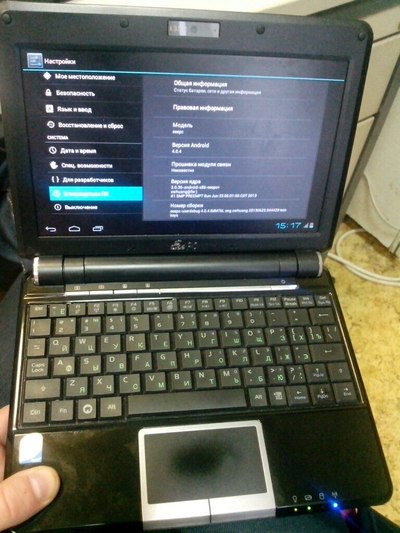
Вот читаю и не понимаю. человеку прекрасно подходит андройд на старом нетбуке, а все ему так и хотят впихнуть линукс, или какие то обрезки винды (на опыте обрезки закибаются быстрее оригинальной системы).
Что человек хочет и ему нравится — то пусть и ставит.
А так, беря в расчет что использоваться будет только для серфа, то если поставить на чистую хр свеженький огнелис (хром я вообще упоминать не буду), то оперативы отжирается сразу прилично (технический прогресс наделил сайты кучей флешей, скриптов, html5), не считая появляющегося кэша (не буду уж холиварить как жесткие диски не любят мелкие файлы). На линуксе ситуация лучше, но схожа. Ставить старый браузер не совсем выход — оперативы хавает меньше, но и сами сайты приобретают не самый приятный вид.
А плюс, в данной ситуации, у андройда в том, что он изначально рассчитан на маломощные системы (покажите мне телефон с 8ю ядрами на частоте 3.3 Ггц, с 12 мб кеша, и ОЗУ 8-16 Гб), которой располагает автор.
Извиняюсь, накипело, а автору плюс. =)
Есть специальные урезанные версии на 700 метров размера папки и менее. Есть даже Виста, которая влезает на CD. Есть Windows Embbedded если совсем для отморозков.
Ставить на нетбук андроид — идиотизм.
являясь счастливым владельцем ееепс могу сказать одно — даже старая погрызаная ХПшка работает на нем очень шустро, может быть просто руки из жопы и не могут нормально поставитьнастроить нужное?
Имхо портировать x86-дистрибутивы на ARM-машины — более благодарное занятие, чем ARM-дистрибутивы на x86-машины)
На подобный нетбук ставил свеженькие Kubuntu/lubintu/xubuntu серфить было тяжко, мозила громоздкая для него, хотя при установке убунту для нетбуков бородатой 10 версии все шикарно работало, но так как я нуб и опозорился, у меня не получилось репозитории рабочие прописать, я просто поставил мегасуперпупер урезанную вин7
Лучше бы вместо говна и костылей с андроидом арч поставил.
Согласен с PETEBULL, что нетбук хорош тем, что на нём есть полноценные ос, а андрюша все-таки мобильная платформа. Если нужно быстродействие могу дать рекомендацию- крайность. Это калибри ос.
Пипец странный совет дам, но проверь HDD на беды. Если частые зависания появляются после определённого промежутка времени возможны проблемы в железной части.
я на свой ееепк ставил кастрированную Винду ХР гейм идишн. Весила установленная 500мб на диске, не тормозила и загружалась за 13 секунд. Ставить линуксы был вообще не вариант, ибо нужны были ворд и матлаб и еще кое что.
Пробовал ставить андроид на ноутбук. Херня полная. приложения андроид не адаптированы под архитектуру ПК поэтому большинство из них вообще не запускается.
Читал так: «что-то не ставится, загрузился в аинду, сделал из под нее. Что-то не работает, загрузился в винду сделал из под нее.»
Короче, надо было ставить винду 🙂

С чем работаем?
Разумеется, протестировать все существующие модели оборудования невозможно. Кратко упомяну, с какими моделями нетбуков и ноутбуков мне пришлось столкнуться в последнее время (фотографии взяты из Интернета, поскольку устройства отданы владельцам):
Acer Aspire One AOA 150
Экран – 8,9 дюйма, процессор Intel Atom N270 1,6 ГГц, объем оперативной памяти – 1,5 Гб (изначально 1 Гб, владелец заменил планку памяти), объем HDD – 160 Гб.

Acer Aspire One D270
Экран – 10 дюймов, процессор Intel Atom N2600 1,6 ГГц, 2 Гб оперативной памяти, HDD – 320 Гб.

Lenovo ThinkPad SL500
Экран – 15,4 дюйма, процессор Intel Celeron T3100 1,9 ГГц, 2 Гб оперативной памяти, HDD – 320 Гб (изначально 160, владелец заменил жесткий диск).

Dell Inspiron 1545
Экран – 15,6 дюйма, процессор Intel Pentium 4300 2,1 ГГц, 2 Гб оперативной памяти, HDD – 250 Гб.

HP ProBook 4525s
Экран – 15,6 дюйма, процессор AMD Athlon II P360 2,3 ГГц, 2 Гб оперативной памяти, HDD – 320 Гб.

Как видим, здесь все скромно: ни одного макбука, оборудование бюджетное. Тем острее стоит вопрос выбора приемлемой ОС.
Windows 8 и 8.1

Минимальные технические требования:
- Процессор 1Ghz с поддержкой NX, SSE2 и PAE.
- 16ГБ свободного места на HDD.
- 1ГБ ОЗУ.
- Видеокарта с DirectX9.
Windows 8 не превосходит, но и абсолютно ничем не уступает Виндовс 7, и в принципе подходит для слабых компьютеров, однако вряд ли сможет полноценно функционировать на устаревших моделях.
Единственное отличие – по умолчанию в этой версии нет привычной для пользователей кнопки «Пуск», вместо нее появляется плиточный экран. Также хотелось бы сказать, что она работает немного быстрее своего предшественника, что особо заметно при загрузке ПК после включения. То есть, особой разницы между ними нет: приложения и оборудование работают одинаково, да и сами по себе они имеют огромную схожесть.
Android для нетбука
Самая распространенная ОС для смартфонов Android может быть установлена на слабые компьютеры. Скачать Android x86 для ПК можно с официального сайта программы в виде 32- или 64-битных версий релизов. Последняя редакция 8.1.
Для установки на нетбук понадобится записать образ на флешку или диск. Ля этого нужно воспользоваться специальными программами – Win32 Disk Imager, Rufus и др.
Должен работать Wi-Fi, а сервисы Google Play по умолчанию не установлены. ОС может быть дополнительной или основной.
Существуют ОС, которые выполнены на основе Android x86, но лучше подходят для ПК. Самая распространенная – Remix OS For PC. Она отличается тем, что:
- Для компьютера адаптированы настройки рабочего стола.
- Похожи на сделанные в Windows область уведомлений и меню “Пуск”.
- Создан полноценный интерфейс для работы в режиме многозадачности.
ОС работает с CD или после установки на жесткий диск с UEFI или Legacy. Для записи образа на USB-носитель в комплекте есть собственная утилита. Посмотреть на внешний вид и опробовать функционал ОС можно, если предварительно установить ее на виртуальную машину в Линукс или Windows.
Выясняем, что лучше для слабых компьютеров – Windows 7 или Windows 8.1
В своем блоге про Windows Embedded Standard 7 я подробно описал эту замечательную операционную систему, протестировав ее на своем железе в реальных условиях эксплуатации. Но, так как меня последнее время очень интересует ОС Windows 8.1, которую многие, как я считаю, незаслуженно забыли и пропустили, я захотел сравнить ее с Windows Embedded Standard 7. Опять же, в реальных условиях, на очень слабом железе.
Недолго думая, я сделал образ системы и приступил к тестам. Я использовал WinRAR 4.50, EVEREST Ultimate Edition 4.60.1562 Beta и штатные утилиты ОС Windows. Вот, что у меня получилось.
После загрузки Windows Embedded Standard 7 потребляет около 760-900 МБ оперативной памяти. Загрузка процессора в простое незначительная. Вот такие процессы работают на чистой системе.
На диске свежеустановленная система с минимальным файлом подкачки занимает 12.5 ГБ.
Теперь тест производительности WinRAR, 1421 КБ/сек. Ужасающе медленный ноутбук. Ему далеко даже до десктопных Core 2 Duo, которые большинство пользователей уже списали в утиль.
Теперь несколько тестов из EVEREST Ultimate Edition 4.60.1562 Beta.
Чтение из памяти – 4968 МБ/сек.
CPU Queen – 8440.
CPU FotoWorxx – 4843.
Ну что же, тесты проведены, скриншоты сохранены, делаю бэкап образа системы и заливаю на флешку образ Windows 8.1. Для такого древнего железа флешка должна быть записана как MBR, а не UEFI.
Установка Windows 8.1 происходит быстрее, чем Windows Embedded Standard 7 и просто Windows 7 Professional. Посмотрим же, что она покажет в тестах. Не забывайте, что ноутбук настолько медленный, что уже с трудом осиливает интернет-серфинг. Для него каждый сэкономленный мегабайт ОЗУ – это важно.
Запуск диспетчера задач преподносит первый сюрприз. Система по умолчанию потребляет всего лишь 605 МБ оперативной памяти! Это впечатляет, даже ОС Windows 10 1607 с вырезанным всем, что только можно, потребляла больше.
Вот список процессов. Учтите, что на Windows 8.1 уже вполне приличный встроенный антивирус, на антивирус из Windows 7 я бы не стал полагаться.
На диске занимает всего лишь 8.9 ГБ! Даже меньше, чем Windows Embedded Standard 7. И это не урезанная система, а полностью функциональный образ. Да еще со всеми установленными обновлениями!
Интересно, сколько же места займут Lite-сборки на основе Windows 8.1.
Теперь можно переходить к тестам.
WinRAR – 1428 КБ/сек. На Windows Embedded Standard 7 было 1421 КБ/сек.
Теперь тесты из EVEREST Ultimate Edition 4.60.1562 Beta. Результаты Windows Embedded Standard 7 я буду писать в скобках.
Чтение из памяти – 4976 МБ/сек, (4968 МБ/сек).
CPU Queen – 8454, (8440).
CPU FotoWorxx – 4791, (4843).
FPU Julia – 2704 (2724).
Что можно сказать по тестам? Идут ноздря в ноздрю, но Windows 8.1 занимает меньше места на жестком диске и в оперативной памяти. Для такого слабого железа – это очень важно!
По субъективным ощущениям – улучшился отклик системы. Скорость загрузки и выключения возросла. Не забываем, что у Windows 8.1 работает приличный антивирус и есть куча удобных UWP приложений. Да и в целом Windows 8.1 смотрится вполне современно и мало отличается от Windows 10. Много полезных мелочей уже есть в ней, которые нужно доустанавливать в Windows 7.
Например: работа с .iso файлами, автоматическое сохранение скриншотов, разнообразный UWP софт, который нужен всегда, типа календаря и будильников.
Я решил оставить на древнем ноутбуке именно Windows 8.1. Она производит очень приятное впечатление.
Windows 10
Перед тем как говорить, подходит ли windows 10 на старый компьютер, давайте посмотрим ее технические требования:
- Процессор – не менее 1GHz.
- 1ГБ оперативки для 32х битных систем и 2ГБ для 64х.
- 16ГБ свободного места для 32х бит. и 20ГБ для 64х соответственно.
- Видеокарта с DirectX9.
С момента релиза десятки прошло почти 5 лет (дата выхода 1 июня 2015 года). За это время ОС обновилась сотни раз, и если раньше среди пользователей десятка славилась большим количеством недоработок, то сегодня ее вполне можно назвать достаточно стабильной ОС.
Поэтому, если ваш ПК подходит под заявленные требования к железу, то можете смело устанавливать Windows 10. Но перед этим я хочу обратить ваше внимание на один важный момент, особенно он касается пользователей слабых компьютеров:
- Драйвера устройств должны быть совместимы с десятой версией. Иначе вы рискуете столкнуться с синим «BSOD» экраном, после установки несовместимых драйверов. Проверить совместимость каждого устройства можно на его сайте производителя, введя в поиск модель комплектующего. Например, для видеокарт это nvidia.ru или amd.com.
Кроме того, windows 10 и 8 отличаются лишь несколько измененным графическим обликом, браузером и наличием некоторых новых функций. Выбирая любую версию начиная с 7рки и выше, нужно быть готовым к тому, что ваш антивирус, будет потреблять в 2-3 раза больше оперативной памяти (512МБ-2ГБ), нежели чем на XP. Сколько именно ОЗУ он будет расходовать, можно прочитать в системных требованиях каждого антивируса. Поэтому обязательно учитывайте этот фактор.
О дистрибутивах с базой на Linux
Владельцы ноутбуков не очень часто делают выбор в пользу таких решений. Это самые недооценённые операционные системы среди других доступных решений. Многие думают, что использование их доступно только профессионалам, поскольку предоставляют расширенный набор функций. Но это заблуждение. Дистрибутивы доступны даже начинающим пользователям, у которых нет никаких дополнительных навыков. Стабильность с безопасностью – главные преимущества Linux. Поэтому многие упоминают её как лучшую операционную систему для ноутбука.
Elementary OS
Операционная система для ПК, которая появилась относительно недавно, основана на использовании дистрибутива Ubuntu. Отличается простотой в установке. Подходит для большинства задач на бытовом уровне:
- Прослушивание музыки для ноутбуков.
- Интернет-сёрфинг.
- Фильмы.
Peppermint OS
Операционные системы этой серии имеют много схожего с версией операционной системы, которая описана ранее. Отличие – лишь в первоначальном создании для операционных систем с недостаточно мощными характеристиками. Подходит для новичков благодаря низким системным требованиям. Для слабого ПК тоже отличный вариант.
Ubuntu OS
Дистрибутив уже давно испытан на практике большим количеством пользователей. С самого начала снабжён всеми необходимыми инструментами для начала работы. Подходит даже для начинающих. Один из самых популярных вариантов благодаря простому интерфейсу и удобному использованию. Для слабых ПК подходит.
Интересно. Многие дистрибутивы под Linux отличаются даже более скромными требованиями по сравнению с Windows. Лучше заранее изучать официальные сайты, ведь у каждой из программ свои условия. Проблемы могут возникать лишь при отсутствии подходящих драйверов. Для слабых ПК её тоже легко решить.
- Бесплатный выезд мастера
- Бесплатная диагностика на дому
- Гарантия на ремонт до 3-х лет
- Предоставляем чек и гарантийный талон
Windows 10
Перед тем как говорить, подходит ли windows 10 на старый компьютер, давайте посмотрим ее технические требования:
- Процессор – не менее 1GHz.
- 1ГБ оперативки для 32х битных систем и 2ГБ для 64х.
- 16ГБ свободного места для 32х бит. и 20ГБ для 64х соответственно.
- Видеокарта с DirectX9.

С момента релиза десятки прошло почти 5 лет (дата выхода 1 июня 2015 года). За это время ОС обновилась сотни раз, и если раньше среди пользователей десятка славилась большим количеством недоработок, то сегодня ее вполне можно назвать достаточно стабильной ОС.
Поэтому, если ваш ПК подходит под заявленные требования к железу, то можете смело устанавливать Windows 10. Но перед этим я хочу обратить ваше внимание на один важный момент, особенно он касается пользователей слабых компьютеров:
- Драйвера устройств должны быть совместимы с десятой версией. Иначе вы рискуете столкнуться с синим «BSOD» экраном, после установки несовместимых драйверов. Проверить совместимость каждого устройства можно на его сайте производителя, введя в поиск модель комплектующего. Например, для видеокарт это nvidia.ru или amd.com.

Кроме того, windows 10 и 8 отличаются лишь несколько измененным графическим обликом, браузером и наличием некоторых новых функций. Выбирая любую версию начиная с 7рки и выше, нужно быть готовым к тому, что ваш антивирус, будет потреблять в 2-3 раза больше оперативной памяти (512МБ-2ГБ), нежели чем на XP. Сколько именно ОЗУ он будет расходовать, можно прочитать в системных требованиях каждого антивируса. Поэтому обязательно учитывайте этот фактор.
Выбор ОС для старых ноутбуков и нетбуков

За последние месяцы в мои руки несколько раз попадали довольно старые бюджетные ноутбуки и нетбуки различных производителей. Недорогие устройства 2008–2012 годов выпуска еще не превратились в музейные экспонаты, поэтому вряд ли они порадуют любителей старого «железа». С другой стороны, новейшие ОС и самые современные версии браузеров на подобном оборудовании фактически неработоспособны. Поэтому возникает вопрос: какие операционные системы использовать, чтобы подарить старому ноутбуку вторую жизнь? Ответов может быть много, я в данном случае расскажу о своем опыте работы с недорогими устройствами предыдущих поколений.












